PDFソフトウェアの圧縮:PDFReducerオンラインツールを使用してPDFファイルを圧縮します
これらのPDFファイルコンプレッサーおよびオプティマイザーソフトウェアとオンラインツールは、 (PDF file compressor & optimizer software and online tools)PDFファイルのサイズを縮小するのに役立ちます。これらのPDFファイルレデューサーおよびコンプレッサーソフトウェアを使用して、PDFサイズを縮小または圧縮します。ファイルサイズを小さくすると、共有が簡単になるだけでなく、PCの帯域幅とディスク容量も節約できます。この投稿では、iLove PDF、PDF Candy、無料のPDF Compressor(Free PDF Compressor)ソフトウェア、PDFaid、およびSmallPDFPDFReducerソフトウェアについて説明します。
PDFファイルを圧縮する
1.無料のPDFコンプレッサー
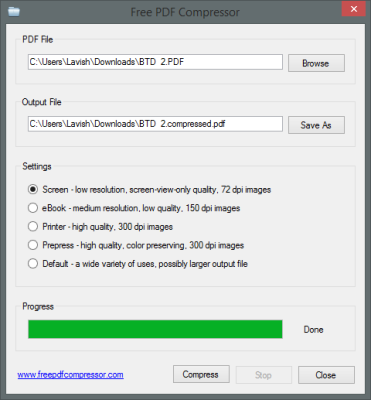
名前が示すように、この無料のPDF Compressor(free PDF Compressor)は、大きなPDFファイルを圧縮して、電子メールで添付可能にし、低解像度の画面と互換性を持たせます。これは非常にシンプルで使いやすいプログラムであり、非常にクリーンなインターフェイスが付属しています。主な概要にはすべてがあります。プログラムをダウンロード(Download)してインストールし、起動してソースファイルを選択し、圧縮設定を調整し、出力フォルダーを選択して、[圧縮(Compress)]タブをクリックします。プログラムは実際にPDFファイルの画像サイズを縮小し、したがって明瞭さを損なうことなくそれを圧縮します。
2.PDFレデューサー
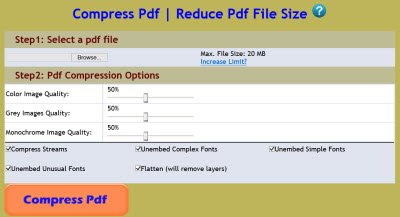
これも、 PDF(PDF)ファイルのサイズを小さくするのに役立つ無料のユーティリティです。縮小されたファイルは明らかにPC上の占有スペースが少なく、電子メールで簡単に共有できます。PDF Reducerは、ファイルサイズを適切なサイズに縮小して、コンテンツを見逃さず、読みやすくします。実際にPDF内の画像を圧縮し、それらを縮小し、注釈やブックマークなどの未使用の必要な要素を削除して、ファイルのサイズを小さくします。このソフトウェアでは、一度に複数のPDF(PDF)ファイルを圧縮することもできます。さらに、画像のサイズを選択することもできます。
3.PDFキャンディ
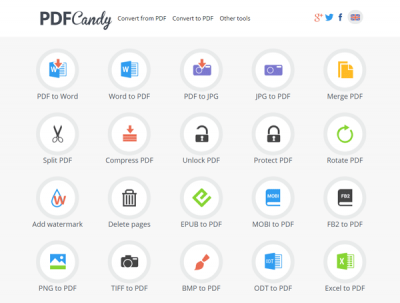
PDF Candyはダウンロードではありませんが、 (PDF Candy)PDFからWord、WordからPDF、PDFからJPG、PDFからPNG、PDFからPNG、JPGからPDF、 PDFのマージ、PDF(Merge PDF)の分割、PDF(Split PDF)の圧縮などの24種類の(Compress PDF)PDFツールを提供するWebサービスです。 、 PDFのロック解除、PDF(Unlock PDF)の保護、PDF(Protect PDF)の回転(Rotate PDF)、ウォーターマークの追加(Add Watermark)、削除され(Deleted)たページ、EPUBPDFへ、MOBIからPDFへ、FB2からPDFへ、PNGからPDFへ、TIFFからPDFへ、BMPからPDFへ、ODTからPDFへ、ExcelからPDFへ、PPTからPDFへ、PDFからBMPへ、PDFからTIFFへ。したがって、全体として、このWebサイトを使用している場合は、他のPDF(PDF)ツールをチェックする必要はないでしょう。このウェブサイトをチェックしてくださいここ。(here.)
4. iLovePDF
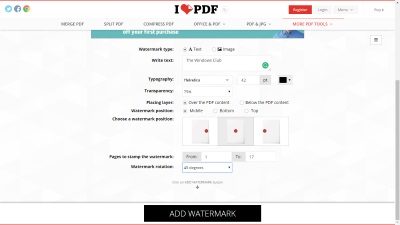
PDF Candyと非常によく似た、iLovePDFは、 (iLovePDF)PDFファイルのマージ、分割、圧縮、ロック解除、透かし入れ、回転、およびPDFをPowerPoint、Word、JPG、およびExcelファイルに変換するのに役立つ一連のオンラインPDFツールも提供します。これらのツールで変換されたすべてのファイルは、iLove PDFサーバーに約1時間保存され、無料でダウンロードできます。ここにあるツールは、無料バージョンと有料バージョンで利用でき、いくつかの追加機能と利点が得られます。ただし、通常の使用には無料バージョンで十分です。
5. SmallPDF
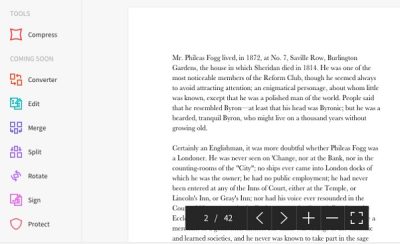
Smallpdfは、無料のブラウザベースのツールセットで、PDFファイルの圧縮、さまざまな形式への変換、分割、マージ、または編集に役立ちます。Mac、Windows、Linuxを含むほぼすべてのプラットフォームで動作します。圧縮または編集されたすべてのファイルはサーバーに保存され、無料でダウンロードできます。編集または変換するPDFファイルをドラッグアンドドロップするだけです。(Just)DropboxまたはGoogleドライブから(Google Drive)PDFファイルを追加することもできます。こちらのツールを確認してください。(here.)
6.PDFaid

PDFaidは、必要になる可能性のあるほぼすべてのPDFツールを提供します。透かしツールから変換ツール、スプリッター、抽出ツールまで、すべてがここにあります。Webサイトから目的のツールを選択し、PDFファイルをアップロードして、指示に従います。これらのオンラインツールを使用するために追加のソフトウェアは必要ありません。したがって、ここでPDFaidのツールには、(PDFaid)透かしPDF(Watermarking PDF)、HTMLからPDFが含ま れます。変換、オフィスファイルからpdfへの変換(docおよびdocx)、画像からpdfへの変換、画像からpdfへの変換、pdfスプリッター(pdfからページを抽出)、pdfドキュメントからの画像の抽出、ベクター形式(epsおよびps)、pdfからdocへの変更、pdfファイルをWebページに変換し、pdfのブランドを変更し(pdfファイルのハイパーリンクを変更)、pdfドキュメントおよびXPSからPDFにテキストを抽出し、複数のPDFジョイナーを使用します。このツールは、PDFファイルをオンラインで圧縮(compress PDF files online)するのに役立ちます。
自由ソフトウェアやオンラインツールについて提案がある場合は、下のコメントセクションに自由に追加してください。
Related posts
Batch Compress PDF Free software and online toolsを使用したファイル
PDFからFree Software or Online Toolを使ってPasswordを削除する方法
2021年におけるWindows 10のための6 Best PDF Editors
PDFを圧縮してファイルサイズを小さくする方法
PDFおよび画像ファイルからテキストを抽出する
Best Windows 10のためのPDF Voice Readers
Windows 10でDrag and Dropを備えたTextをPDFに変換する方法
クラウドベースのBest Free PDF Editor Online Tools
Encrypt PDF file Windows PCの場合はPDF Page Lockを使用してください
Remove PDF Restrictions無料software or online toolsを使用する
Windows 10のPDF fileサイズを縮小するためのPDF Compressor
AdobeReaderに代わる最高の無料のPDFビューア
単一のPDF fileに複数のPDF file Sをマージする方法
PDFTK Builderは、PDFファイルと文書を変更するためのフリーソフトウェアです
オンラインツールまたはフリーソフトウェアを使用してWindows 11でPDF Pagesをトリミングする方法
Best PDF word counter software and online tools
PRIMA Rapid Image Viewerを介して画像とPDF Docsを素早く表示します
検索可能なPDFへのConvert Scanned PDFの方法?
PDF text Windows 10でファイルを編集または保存するときに消えます
Redact PDF無料PDF redaction software and servicesを使用する
